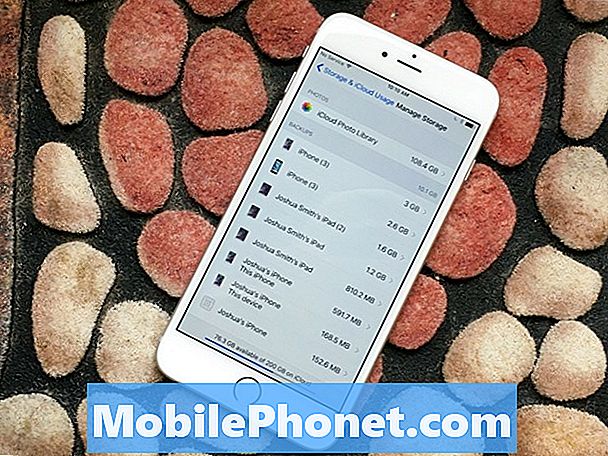يعد Facebook من بين التطبيقات القوية المتاحة حتى الآن. مع وجود الملايين من مستخدمي Facebook من جميع أنحاء العالم ، من المنطقي لمطوري Facebook الحفاظ على استقرار تطبيقهم وتحسينه. ومع ذلك ، لا تزال هناك أوقات يتعطل فيها Facebook. تحدث المشكلات عادةً عند وجود مشكلات في الاتصال بالشبكة مثل عندما يكون اتصال الإنترنت متقطعًا أو غير مستقر. يتطلب Facebook إنترنت مستقرًا للبقاء على اتصال بالخادم الرئيسي. في حالة استمرار انقطاع الاتصال بالإنترنت ، فلن يكون التطبيق مستقرًا أيضًا. يحدث هذا عندما تظهر أعراض مثل الأعطال العشوائية والتباطؤ والتجميد. تم التطرق في هذا المنشور إلى تطبيق Facebook الذي يستمر في التعطل على هاتف Huawei Mate 10 Pro الذكي. هل يمكن أن يكون هذا بسبب مشكلة في الشبكة أو أي عوامل أخرى؟ تابع القراءة لمعرفة ذلك والحصول على بعض المساعدة حول كيفية التعامل مع هذه المشكلة على نفس الجهاز في المستقبل.
قبل المتابعة ، إذا كنت تبحث عن حل لمشكلة في هاتفك ، فحاول تصفح صفحات تحري الخلل وإصلاحه لمعرفة ما إذا كنا ندعم جهازك. إذا كان هاتفك مدرجًا في قائمة أجهزتنا المدعومة ، فانتقل إلى صفحة استكشاف الأخطاء وإصلاحها وابحث عن مشكلات مماثلة. لا تتردد في استخدام الحلول والحلول لدينا. لا تقلق فهو مجاني. ولكن إذا كنت لا تزال بحاجة إلى مساعدتنا ، فاملأ استبيان مشكلات Android واضغط على إرسال للاتصال بنا.
الحل الأول: فرض إغلاق Facebook ثم إعادة التشغيل.
هناك العديد من العوامل التي يمكن أن تتسبب في أن يصبح التطبيق شريرًا في مرحلة ما وفيسبوك ليس استثناءً. في كثير من الأحيان ، تكون هذه مجرد مشكلات بسيطة يمكن حلها عن طريق إعادة تشغيل التطبيق أو نظام الجهاز نفسه. إذا كانت هذه هي المرة الأولى التي يستمر فيها Facebook في التعطل على جهاز Huawei Mate 10 Pro ، فمن المحتمل أن يكون مجرد خطأ عشوائي في البرنامج ومن المحتمل أن يؤدي إغلاق التطبيق إلى إصلاحه. إليك كيفية فرض إغلاق تطبيق Facebook على جهاز Huawei Mate 10 Pro:
- اضغط على التطبيقات الحديثة زر من الشاشة الرئيسية.
- اضغط على تطبيقات نشطة أيقونة.
- صنبور النهاية بجانب موقع التواصل الاجتماعي الفيسبوك تطبيق.
- إذا كان لديك العديد من التطبيقات قيد التشغيل في الخلفية ، فأغلقها أيضًا بالنقر فوق إنهاء جميع زر.
- صنبور حسنا لتأكيد العمل.
عندما تنتهي من إغلاق Facebook وتطبيقات الخلفية الأخرى ، قم بإجراء إعادة تعيين بسيط أو إعادة تشغيل جهازك. سيساعد ذلك في مسح وتحديث الذاكرة الداخلية للهاتف ونظام التشغيل للحصول على أداء أسرع وأفضل بعد ذلك. بالنسبة للمبتدئين ، إليك كيفية إجراء إعادة ضبط بسيطة على هاتف Huawei Mate 10 Pro الذكي:
- اضغط على زر الطاقة لبضع ثوان.
- عندما إيقاف يظهر خيار القائمة ، انقر فوق حسنا لإيقاف تشغيل هاتفك تمامًا.
- بعد 30 ثانية ، اضغط مع الاستمرار على ملف زر الطاقة حتى يتم تشغيل الهاتف.
اسمح لجهازك بإنهاء عملية التمهيد ثم قم بتشغيل Facebook مرة أخرى لمعرفة ما إذا كان يعمل بثبات بالفعل.
الحل الثاني: مسح ذاكرة التخزين المؤقت للتطبيق والبيانات.
تشير ذاكرة التخزين المؤقت إلى الملفات المؤقتة والبيانات المخزنة في التطبيقات ونظام الهاتف. تُستخدم هذه الملفات بشكل أساسي لتسريع إعادة تحميل نفس المعلومات على جهازك. ولكن تمامًا مثل الملفات الأخرى ، يمكن أيضًا أن تتلف ذاكرة التخزين المؤقت وعندما يحدث ذلك ، قد تظهر الأعراض اعتمادًا على مكان تخزين ذاكرة التخزين المؤقت. في هذه الحالة ، قد تكون ملفات ذاكرة التخزين المؤقت من داخل تطبيق Facebook تالفة ، مما يجعل التطبيق مهتزًا بعض الشيء. لاستبعاد ذلك ، حاول مسح ذاكرة التخزين المؤقت من تطبيق Facebook بهذه الخطوات:
- اذهب إلى القائمة الرئيسية.
- صنبور إعدادات.
- تحديد مدير التطبيق.
- حدد ملف كل علامة التبويب.
- تحديد موقع التواصل الاجتماعي الفيسبوك من قائمة التطبيقات.
- اضغط على خيار مسح ذاكرة التخزين المؤقت أو امسح البيانات.
- إذا طُلب منك ، اقرأ التحذير وقم بمراجعته ثم انقر فوق حسنا لتأكيد العمل.
أعد تشغيل هاتفك (إعادة ضبط الجهاز) بعد مسح ذاكرة التخزين المؤقت والبيانات من تطبيق Facebook لتحديث التطبيق.
الحل الثالث: قم بتحديث Facebook والتطبيقات الأخرى ، إذا كانت متوفرة.
تحتوي التحديثات أيضًا على تصحيحات الإصلاح لمعالجة مشكلات الجهاز التي تسببها الأخطاء والبرامج الضارة. إذا تم تشغيل مشكلة تعطل Facebook بواسطة بعض الأخطاء ، فمن المحتمل أن يؤدي تثبيت تحديثات التطبيق إلى إصلاحها. للتحقق من وجود أي تحديثات متاحة لتثبيتها تطبيقاتك ، انتقل إلى متجر Play. إليك الطريقة:
- افتح ال متجر Play أو تطبيقات جوجل تطبيق.
- اضغط على رمز القائمة.
- انتقل إلى تطبيقاتي وألعابي.
- بحث عن موقع التواصل الاجتماعي الفيسبوك تطبيق.
- اضغط على تحديث زر.
- إذا كنت ترغب في تمكين التحديثات التلقائية لـ Facebook ، فانقر فوق ثلاث نقاط عمودية في الزاوية اليمنى العلوية ثم حدد خانة الاختيار بجوار التحديث التلقائي.
بعد تحديث تطبيقاتك ، أعد تشغيل هاتفك لتطبيق التغييرات الأخيرة على Facebook و / أو التطبيقات الأخرى التي تم تحديثها مؤخرًا.
الحل الرابع: امسح قسم ذاكرة التخزين المؤقت على جهاز Huawei Mate 10 Pro.
يتم تخزين ملفات ذاكرة التخزين المؤقت في التطبيقات وقسم النظام (المجلدات) بجهازك.مثل ذاكرة التخزين المؤقت للتطبيقات ، يمكن أن تؤدي ملفات ذاكرة التخزين المؤقت للنظام أيضًا إلى حدوث مشكلات عند تلفها. عند حدوث ذلك ، قد تتأثر وظائف النظام وتطبيقات معينة مثل Facebook سلبًا. لاستبعاد ذلك ، امسح قسم ذاكرة التخزين المؤقت على جهازك لمسح الملفات والبيانات المؤقتة من نظام الهاتف بما في ذلك تلك التالفة. إليك الطريقة:
- أغلق هاتفك تمامًا.
- اضغط مع الاستمرار على زر الطاقة و ال زر رفع الصوت في وقت واحد لبضع ثوان.
- عندما ترى ملف شعار هواوي، حرر كلا الزرين. سيتم توجيهك بعد ذلك إلى ملف EMUI أو أاستعادة ndroid قائمة مع عدد قليل من الخيارات للاختيار من بينها.
- اضغط على زر خفض الصوت للتمرير إلى والتمييز امسح قسم ذاكرة التخزين المؤقت من الخيارات المحددة.
- ثم اضغط على زر الطاقة لتأكيد الاختيار.
- انتظر حتى ينتهي جهازك من مسح قسم ذاكرة التخزين المؤقت وبمجرد الانتهاء من ذلك ، فإن ملف اعاده تشغيل النظام الان سيتم تسليط الضوء على الخيار.
- اضغط على زر الطاقة لتأكيد وإعادة تشغيل هاتفك.
قم بتشغيل Facebook بعد إعادة تشغيل الهاتف لمعرفة ما إذا كان يعمل بالفعل بشكل مستقر.
الحل الخامس: قم بإلغاء التثبيت ثم إعادة تثبيت تطبيق Facebook على جهاز Huawei Mate 10 Pro.
ربما يكون تطبيق Facebook تالفًا تمامًا ولم يعد يعمل. يحدث هذا عادةً عند تثبيت تحديث خاطئ أو عند توقف تثبيت التحديث وعدم اكتماله. إذا كان الأمر كذلك ، فسيكون من الضروري إلغاء تثبيت التطبيق وإعادة تثبيته. إليك ما يجب عليك فعله بعد ذلك:
- انقر لفتح ملف متجر Play أو تطبيقات جوجل.
- حرك إصبعك من اليسار إلى اليمين.
- انقر على تطبيقاتي وألعابي.
- اذهب إلى المثبتة التبويب. سيؤدي القيام بذلك إلى فتح قائمة بجميع التطبيقات المثبتة بما في ذلك Facebook.
- قم بالتمرير والنقر فوق موقع التواصل الاجتماعي الفيسبوك.
- ثم اضغط على الغاء التثبيت زر. سيؤدي هذا إلى حذف تطبيق Facebook من هاتفك.
- إذا طُلب منك ذلك ، فانقر فوق حسنا لتأكيد حذف تطبيق Facebook.
- ارجع إلى الشاشة الرئيسية.
- أعد تشغيل هاتفك وارجع إلى متجر Play.
- ابحث عن أحدث إصدار من تطبيق Facebook المتوافق مع برامج هاتفك.
- ثم قم بتنزيل التطبيق وتثبيته.
يجب أن يعمل التطبيق بشكل جيد الآن. خلاف ذلك ، قد يكون هناك خطأ أكثر تعقيدًا من داخل التطبيق يحتاج إلى تصحيح. في هذه المرحلة ، يمكنك التواصل مع دعم Facebook للحصول على مزيد من المساعدة.
اطلب المزيد من المساعدة
اتصل بمركز مساعدة Facebook للإبلاغ عن المشكلة واطلب المزيد من المساعدة في إجراء المزيد من عمليات استكشاف الأخطاء وإصلاحها المتقدمة لإصلاح أي أخطاء قد تسببت في جعل تطبيق Facebook غير منتظم. قد تكون هناك بعض الإعدادات المتقدمة من داخل التطبيق التي تحتاج إلى إعادة تعيين أو تعديل وفقًا لذلك حتى يعمل التطبيق بشكل صحيح مرة أخرى.
اتصل بنا
نحن دائمًا منفتحون على مشاكلك وأسئلتك واقتراحاتك ، لذلك لا تتردد في الاتصال بنا عن طريق ملء هذا النموذج. هذه خدمة مجانية نقدمها ولن نفرض عليك فلسًا واحدًا مقابلها. ولكن يرجى ملاحظة أننا نتلقى مئات الرسائل الإلكترونية كل يوم ومن المستحيل بالنسبة لنا الرد على كل واحد منهم. لكن كن مطمئنًا أننا نقرأ كل رسالة نتلقاها. بالنسبة لأولئك الذين ساعدناهم ، يرجى نشر الخبر من خلال مشاركة منشوراتنا مع أصدقائك أو ببساطة عن طريق الإعجاب بصفحتنا على Facebook و Google+ أو متابعتنا على Twitter.
المشاركات التي قد ترغب في التحقق منها أيضًا:
- كيفية إصلاح Huawei P10 / P10 Plus التي لا يتم شحنها [دليل استكشاف الأخطاء وإصلاحها]
- كيفية إصلاح هاتف Huawei P10 الذكي الذي لا يعمل؟ [دليل اصلاح الاخطاء]
- كيفية إصلاح هاتف Huawei P10 الذكي الذي لا يشحن؟ [دليل استكشاف الأخطاء وإصلاحها ونصائح الشحن]
- كيفية إصلاح هاتف Huawei P10 الذكي الذي لا يمكنه إرسال أو استقبال رسائل نصية (SMS) (خطوات سهلة)
- كيفية إصلاح هاتف Huawei P10 الذكي الذي لا يمكنه قراءة بطاقة SD ، ولم يتم اكتشاف خطأ في بطاقة SD (خطوات سهلة)
- كيفية إصلاح Huawei P10 / P10 Plus مع مشكلة وميض الشاشة [دليل استكشاف الأخطاء وإصلاحها]